ブログの置き場所だけ先に、ロリポップ!へ引っ越し
前回からの続き。申請してから実際にドメイン移管手続き処理が開始されるまで2ヶ月!も手が出せないことが判明してしまい、この状況をどう乗り越えるか突然切羽詰まった。ブログ関連ファイルを設置しているサーバーの方は来週の5月6日で契約が切れてしまう。引き延ばしの為に更新すると7,776円かかる。
これ以上費用を出さずに現状を維持するにはどうすれば良いか。冷静になって考えると、まずは期限が切れてしまうサーバーを先にロリポップ!の方へ乗り換えてしまえば良いのではないかと気付いた。そして契約期限〆切まで余裕のあるドメインの方は急いで解約せず2ヶ月間はA社の管轄下に置いたままにしておき、ブログデータの引っ越しが無事完了してから解約する。
つまり、今行う作業としては、A社管理のドメイン名とロリポップ!のレンタルサーバーを紐付けるのだ。そこでA社にレンタルサーバーの解約は行うが、ドメイン名の解約は現状のまま延期することを申し出た。その変更手続き依頼は滞りなくスムーズにA社に受理された。
まずはブログ関連ファイルのバックアップ
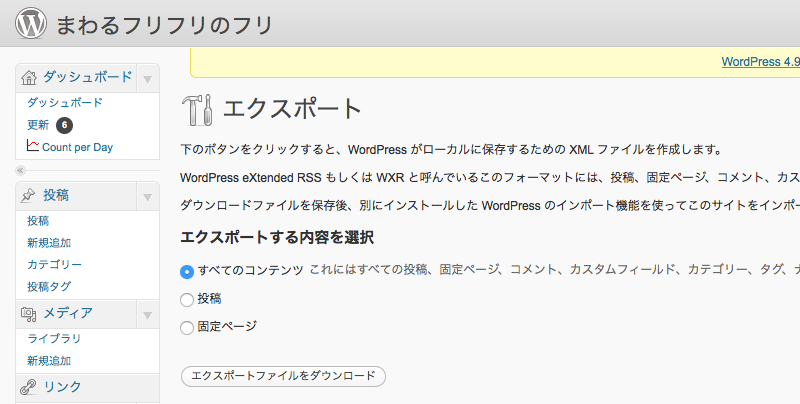
flfl.me引っ越し時の備忘録を元に、まずは公開しているブログのデータをエクスポート。
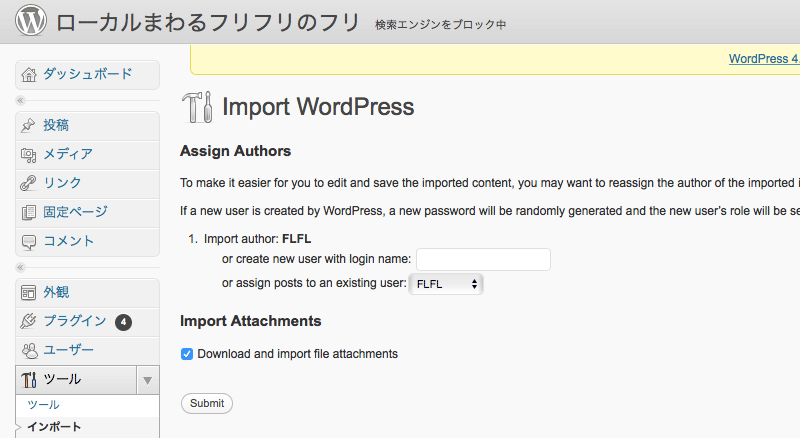
次にローカルMAMPの方へ投稿記事をインポートする。これでバックアップとする。ここでは改行の不具合などは起きなかった。WordPressのバージョンは古い3.1.4。
ロリポップ!でのブログ引っ越し下準備作業
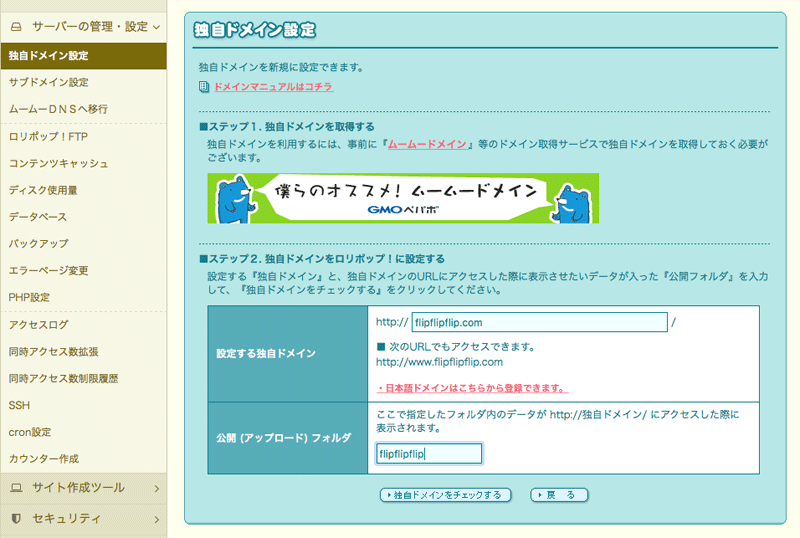
次にロリポップ!のユーザー専用ページにログインして独自ドメイン公開用のディレクトリ等を設定し「独自ドメインをチェックする」ボタンをクリック。
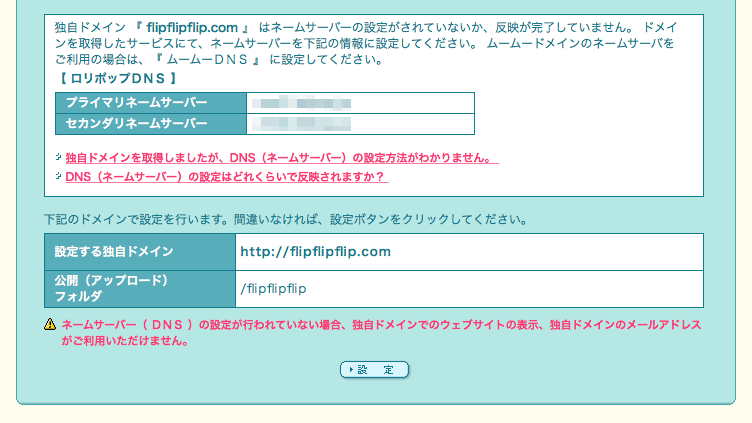
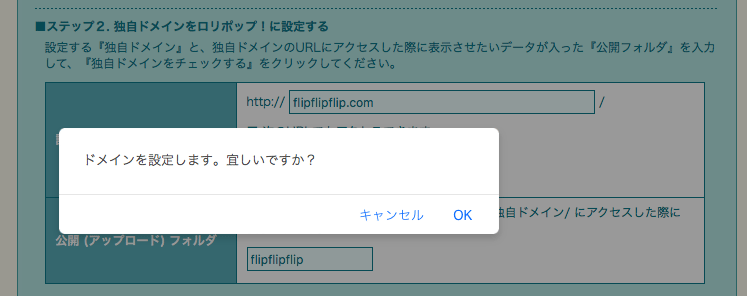
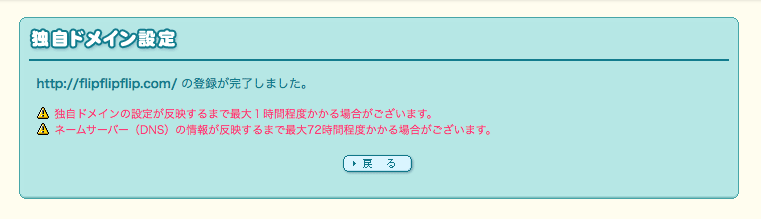
DNSサーバーが設定されていないと警告を受けるが、そのまま続行して、flipflipflip.com公開用のディレクトリ設置完了。ロリポップ!レンタルサーバーの場合、一つ契約すれば、そのサーバースペースを使い、容量制限内であれば複数の異なるドメインでサイトを内包することが出来る。flipflipflip.comも引っ越しすれば、ひとまずA社で契約していたサーバー費用はカット出来る。
A社のコントロールパネルでDNS設定変更
続けてまだA社の管理下にあるflipflipflip.comのドメイン名をロリポップ!のDNSを使ってロリポップ!レンタルサーバーと紐付ける。入力すべきドメイン名は分かっていたが、A社コントロールパネルでは併せてIPアドレスを記入する必要があり、ロリポップ!のサポートにメールで問い合わせると、即日回答という迅速対応で感動。
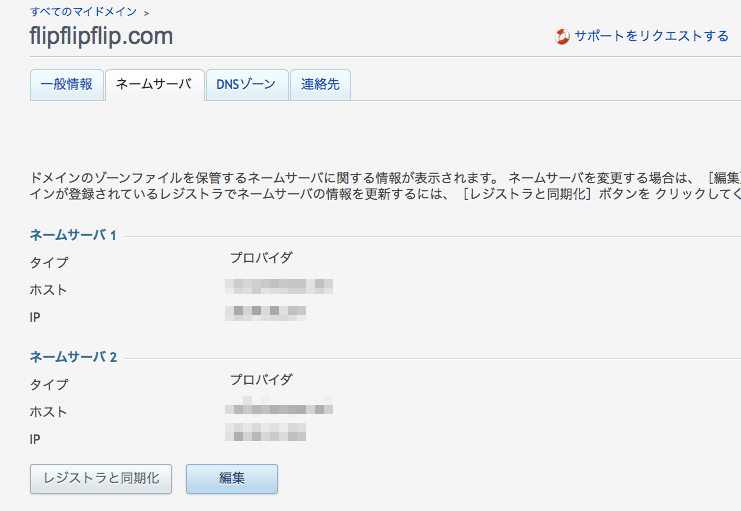
A社のコントロールパネルに入り(まだ「https」のSSL非対応で放置されているためブラウザでURLを開く事が出来ない。前回同様Macのシステム環境設定で時計をちょっと昔に巻き戻してアクセスし直す)、flipflipflip.comに紐付けられているDNSの設定を下図のように変更。
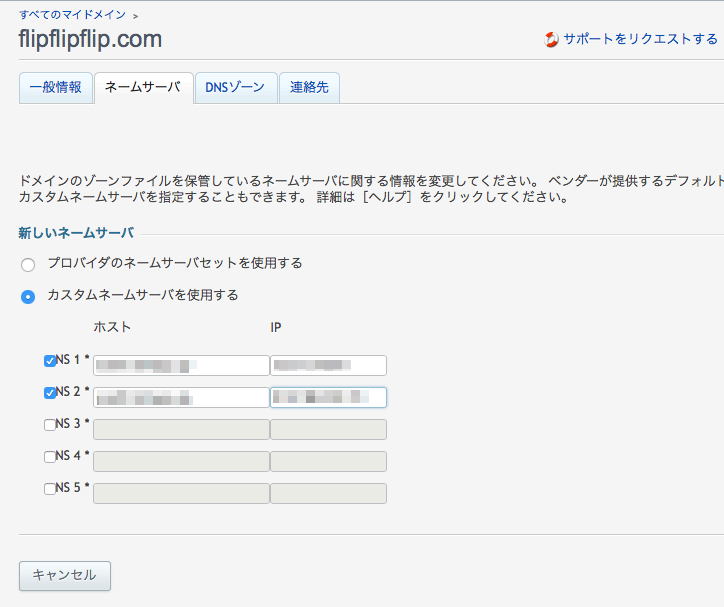
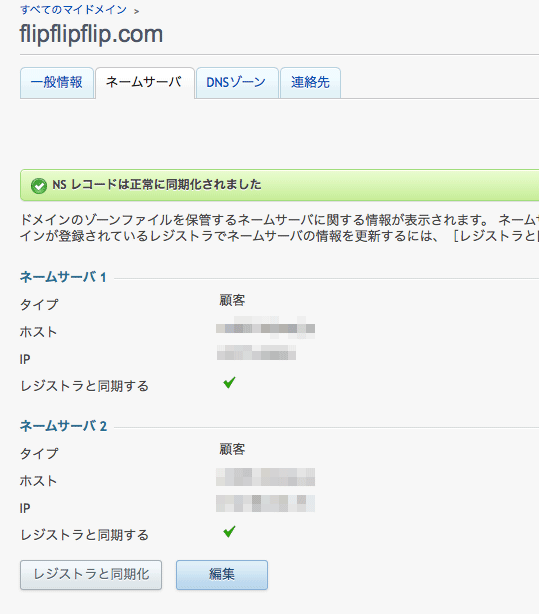
自分の理解に間違いが無ければ、これでA社管理下のドメインがロリポップ!のサーバーと紐付き、ブラウザでアクセス可能になるはずである。
DNSの切り替え浸透に約半日
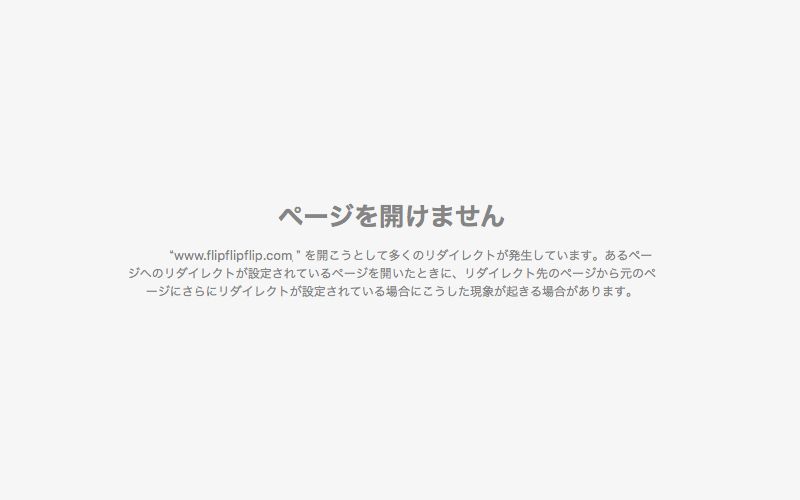
前回の解約手続き開始から今回まで、面倒臭がりな自分としては異例の2日間で一気呵成に作業を行った。ところで、DNS切り替え設定を終えてそれがネットに伝播するまで一体どれくらい時間がかかるのか。A社のレンタルサーバー更新〆切は5月6日だが、ここまでの作業を終えたのがその前日の5日で、ギリギリの滑り込みである。当然、設定切り替え直後はアクセスしても接続されない。
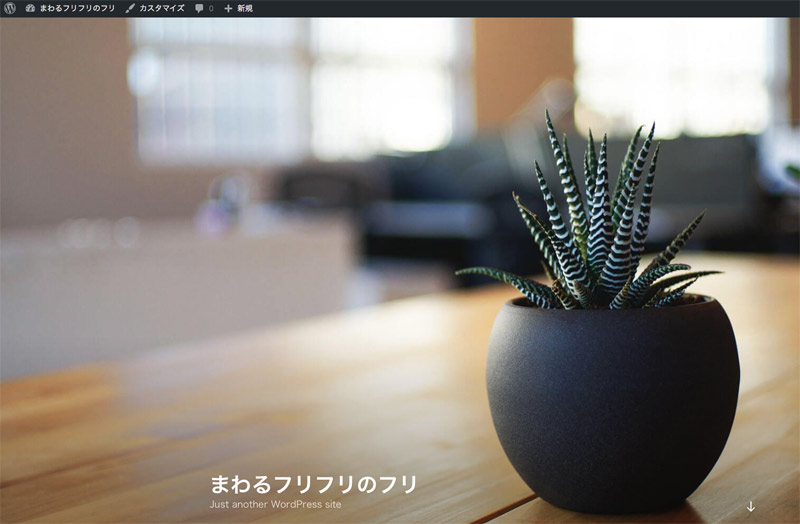
正確ではないが、数日間は接続できなかった記憶がある。根気よく待って、再度flipflipflip.comにアクセスしたらようやく白紙の状態で繋がった。ここからはflfl.meの時と同様、WordPressの設置とDB連携、テーマの選定という感じで作業を進めて行けば良い。そして無事、紐付けは完了したようである(上図)。
2019-09-10 > VPS&WordPress引っ越しメモ